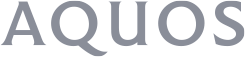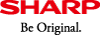よくあるご質問
- 【SHV34】スクリーンショット(画面キャプチャ)を撮影できますか?
-
表示中の画面を撮影できます。
マップやWebサイトの画面を保存してメモ代わりにするなど、さまざまに活用できます。
●操作方法
【スクリーンショットを撮影】
1.[電源キー]と[-(音量DOWNキー)]を同時に長押し

・撮影したデータは本体メモリに保存されます。
・保存したスクリーンショットは、アルバムなどで確認することができます。
※アプリケーションによっては全部または一部が保存できない場合や、撮影時に効果音が鳴る場合があります。
------------------------
■「スクリーンショットシェア」を利用してスクリーンショットを撮影することもできます。
・撮影時にバイブレータが動作しますが、動作しないように設定を変更できます。
※Android 7.0へのOSアップデートを行うと、「スクリーンショットシェア」の撮影に関する機能が削除されます。上記の「スクリーンショットを撮影」をご利用ください。
「編集」「共有」機能は引き続きご利用いただけます。
●操作方法
【スクリーンショットシェアを利用する】
1. 撮影したい画面を表示した状態で、画面左上端の領域から中央に向けて、指をスライドさせる
・スクリーンショットシェアのアプリが起動し、スクリーンショットを撮影します。
・お買い上げ時は画面をスライドさせてスクリーンショットを撮影できません。
ホーム画面に「アプリシート」を表示 →[スクリーンショットシェア]と操作するか、ステータスバーを下にスライド →[スクリーンショットシェア]と操作して、スクリーンショットシェアを起動させると撮影できるようになります。
2.[編集]または[保存]
「スクリーンショットシェア」では、以下の項目の設定が可能です。
・[通知設定]
・[スクリーンショット設定]
・[スライド位置設定]
・[クリップボード設定]
・[バイブ設定]
・[保存ファイル形式設定]
FAQが見つからない場合
よくあるご質問(FAQ)が見つからない場合は「SH-chat」もご利用ください。
ご質問を文章で入力していただくと、自動で回答します。
- ※ 対象機種:2019年冬発売モデル以降の一部の機種
パソコンなどで、対象機種のSH-chatをご覧になるには、サポートページの製品別サポート情報から機種を選択してください。